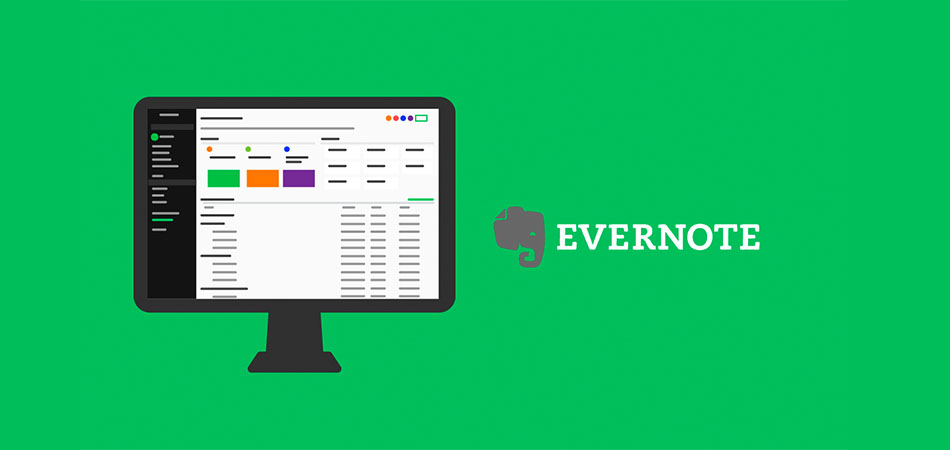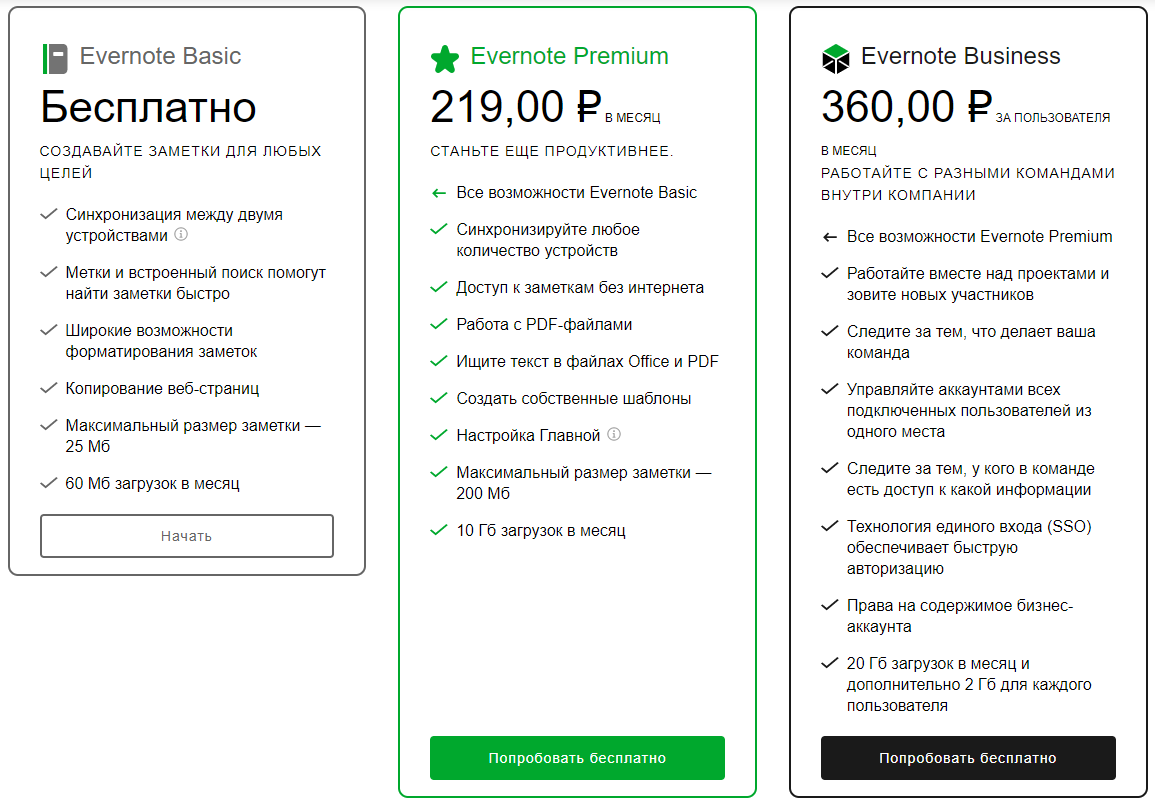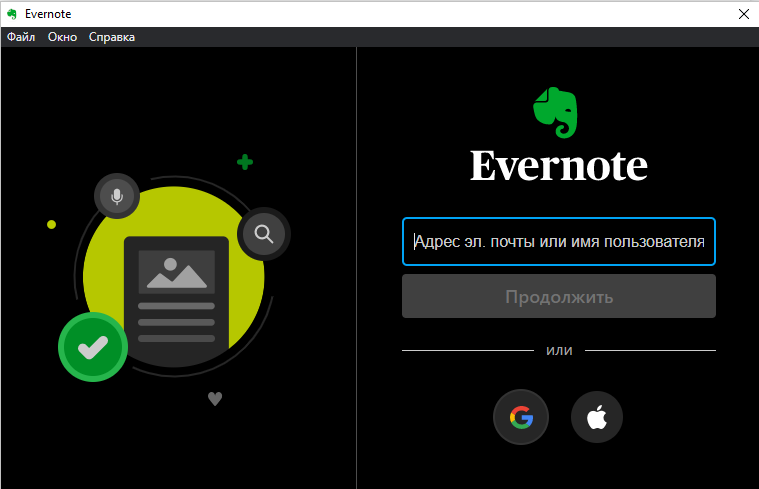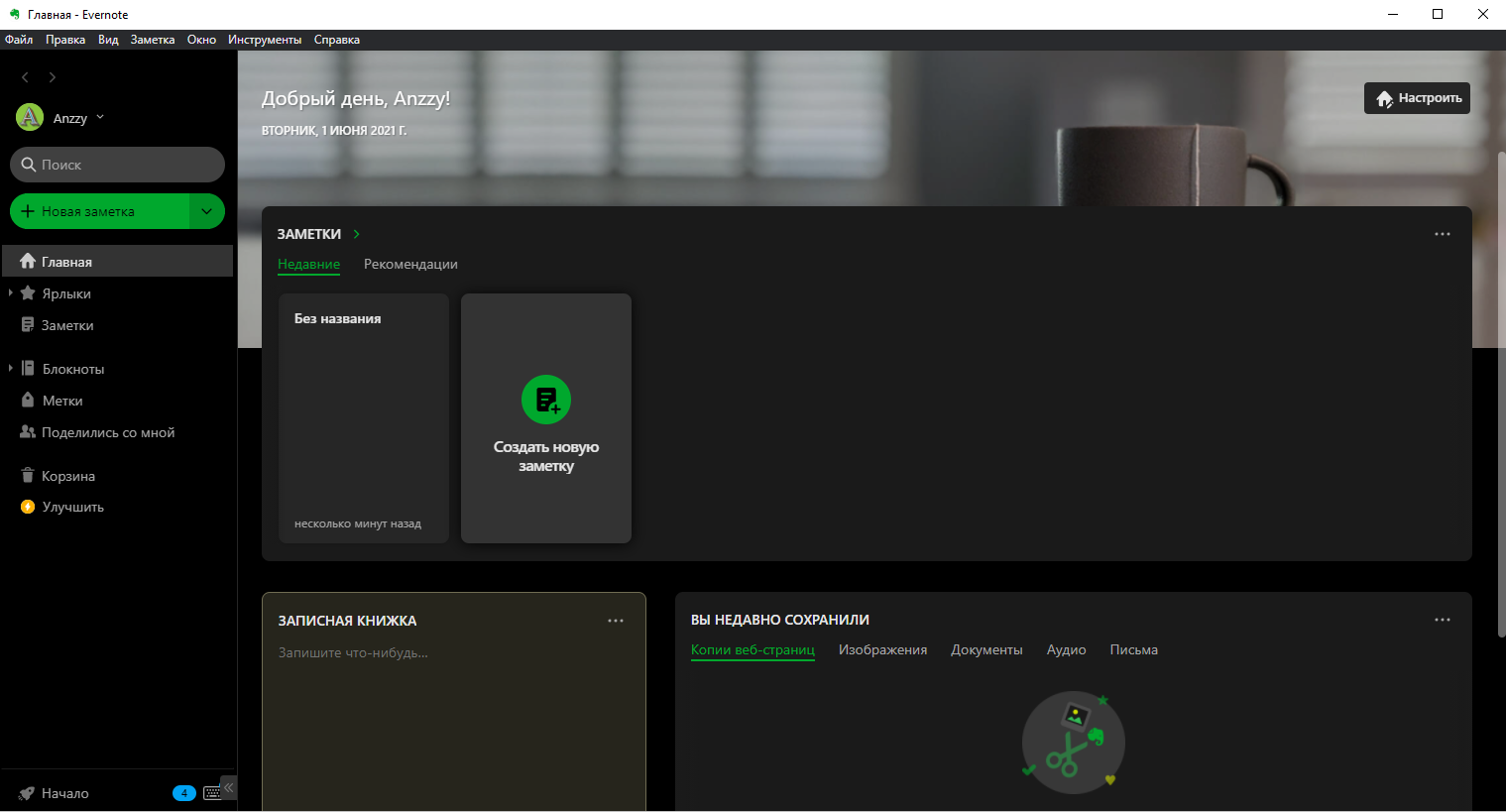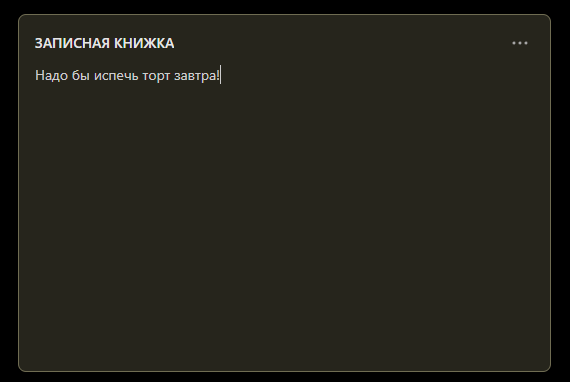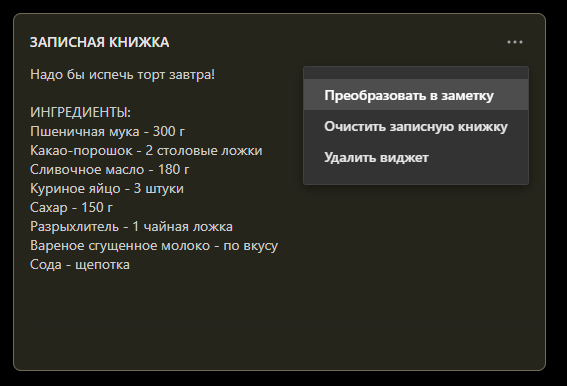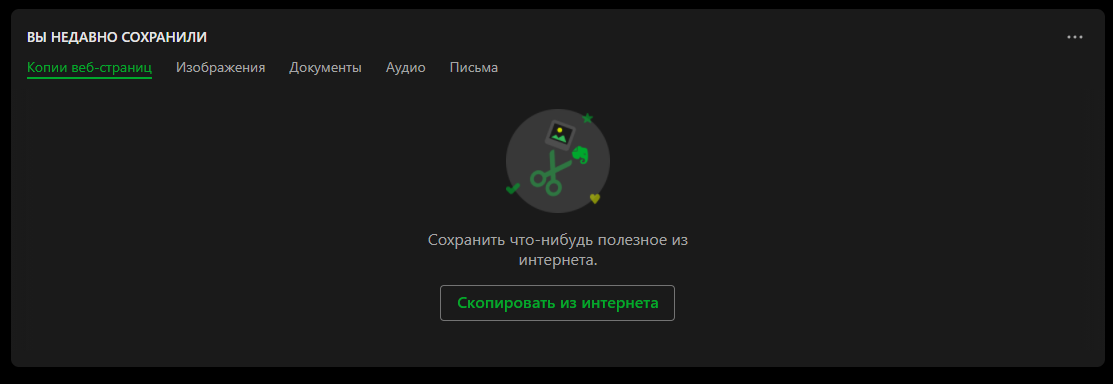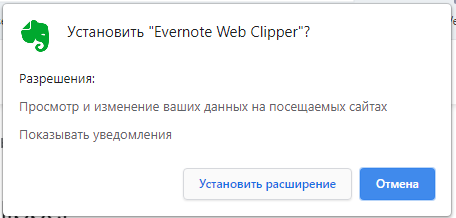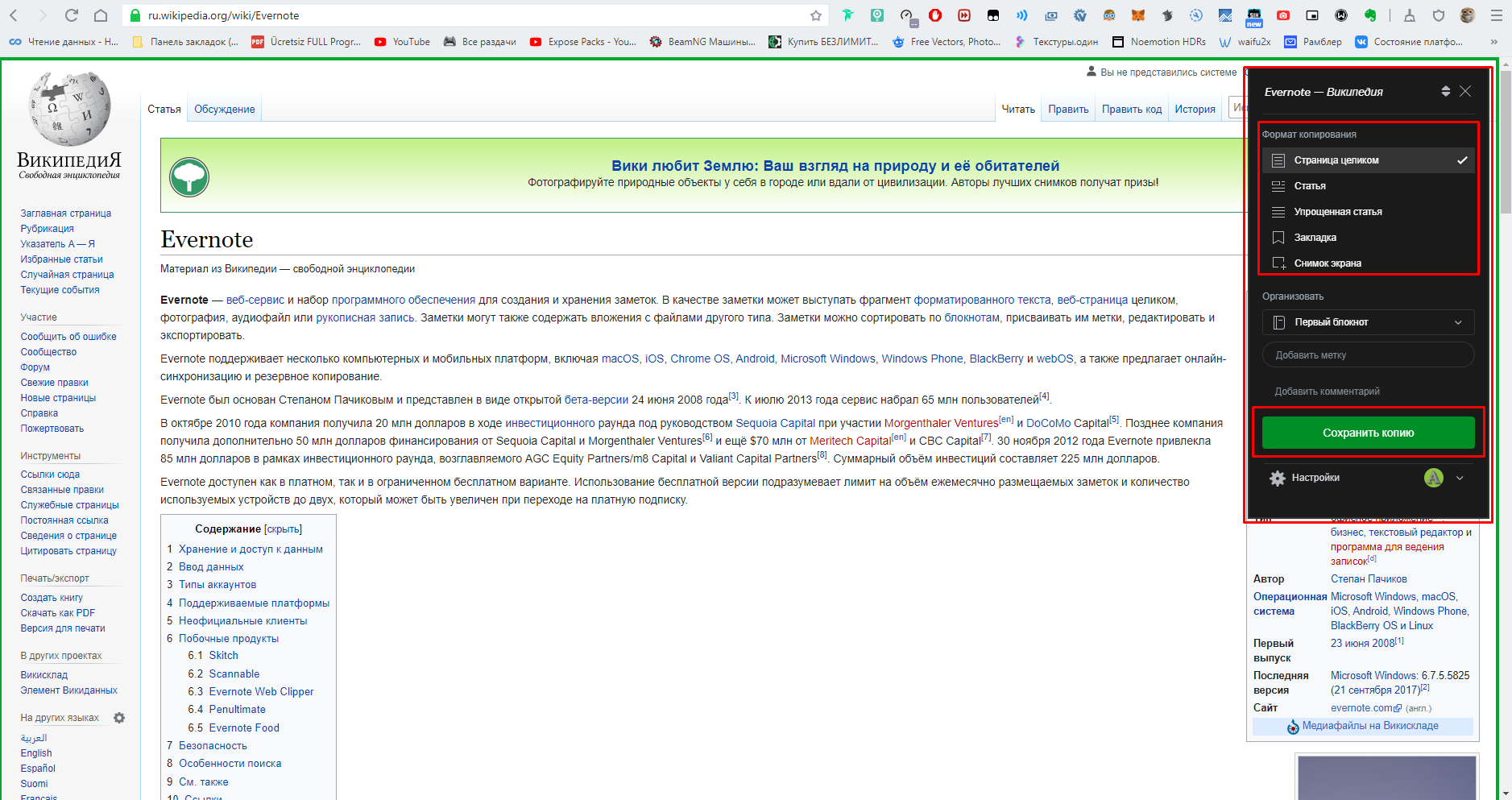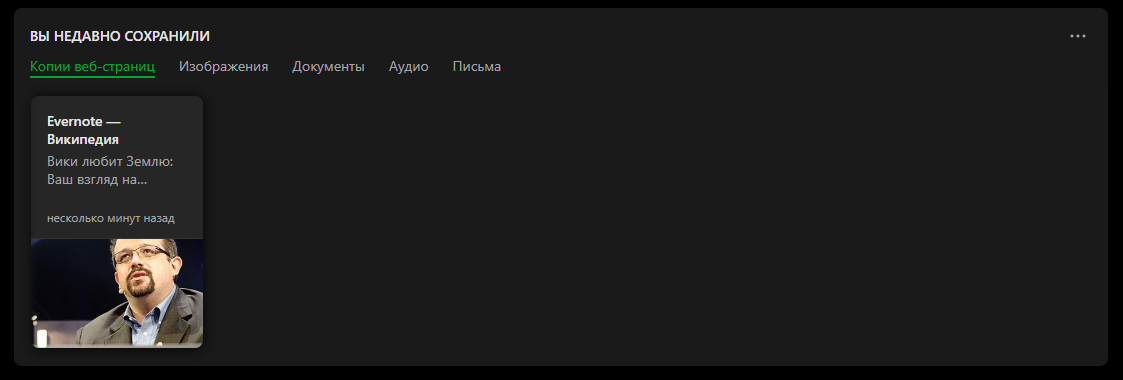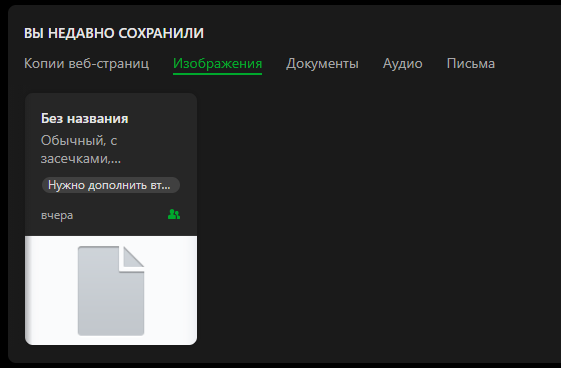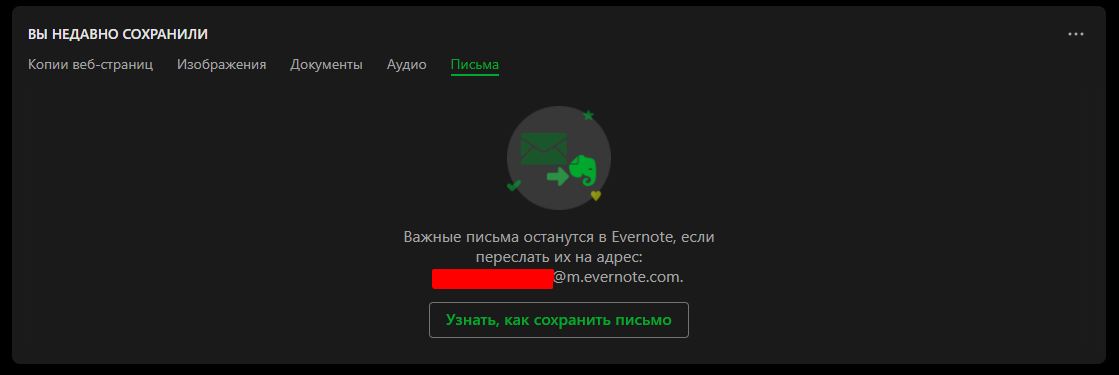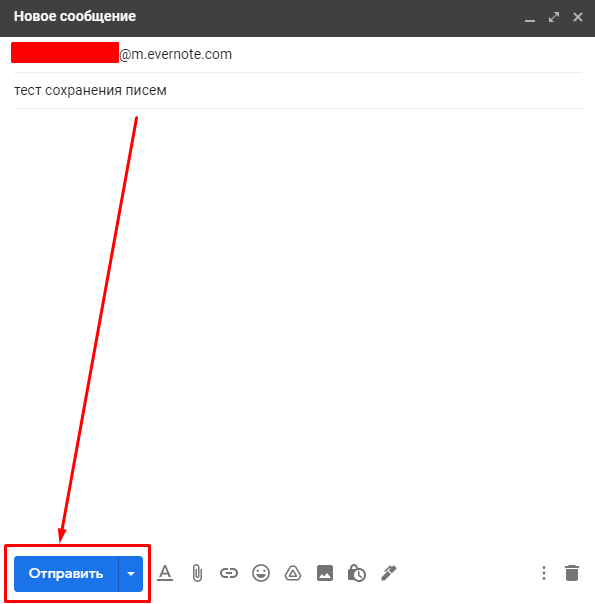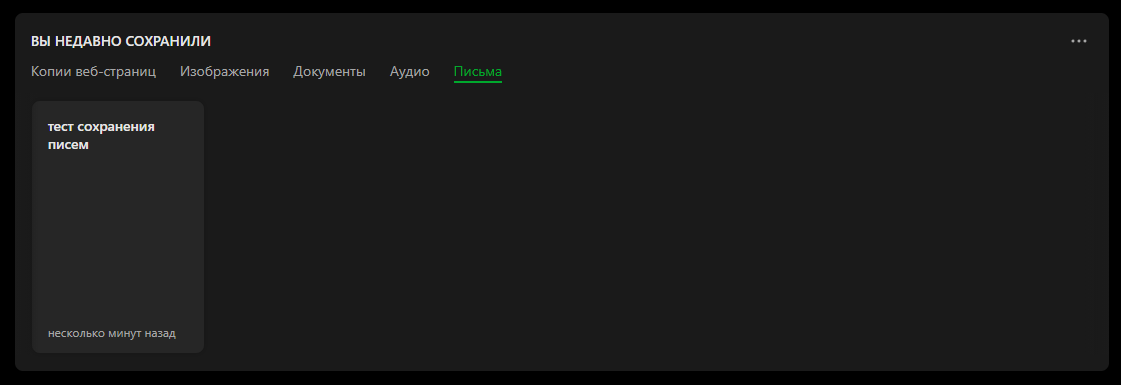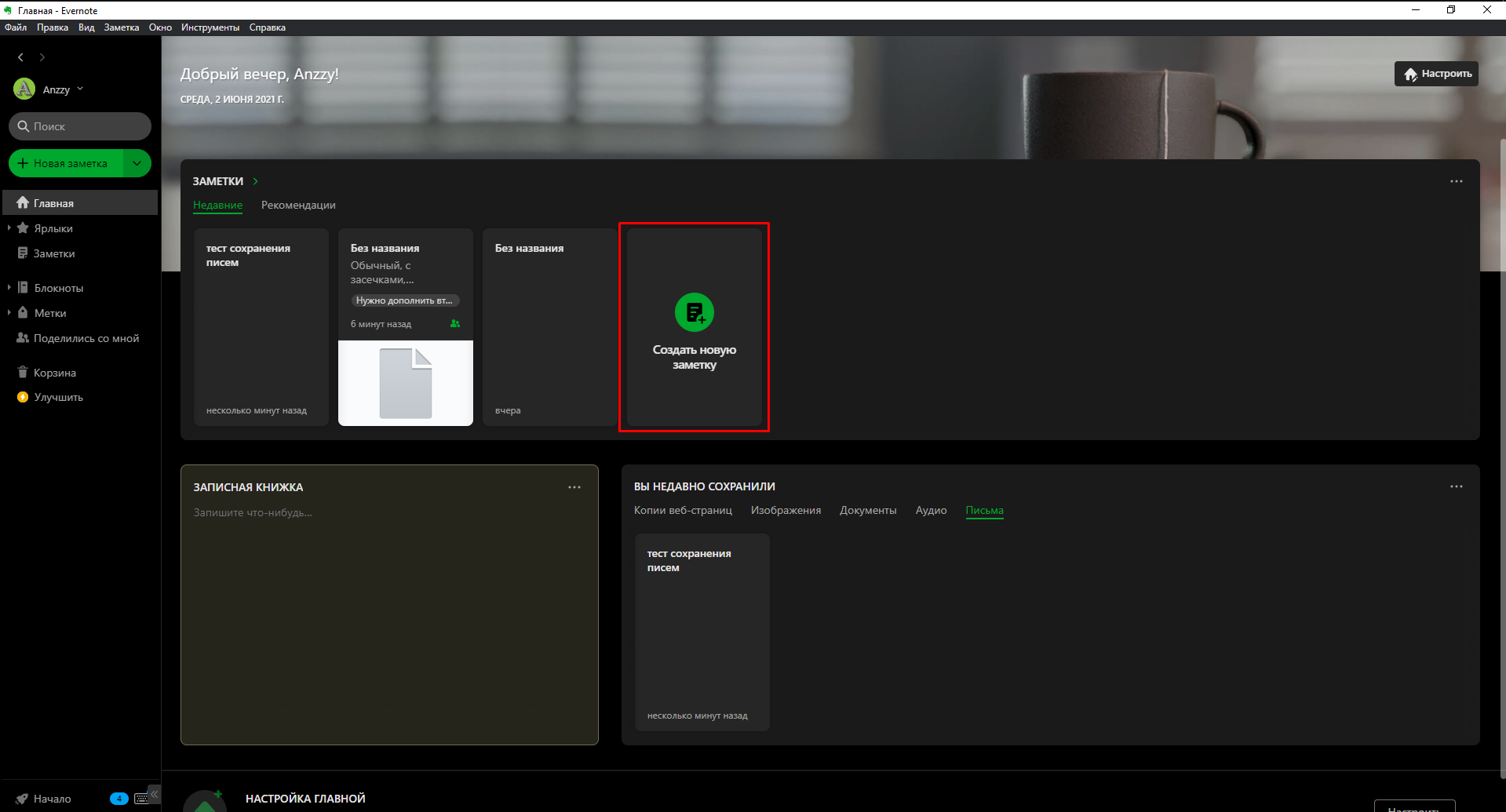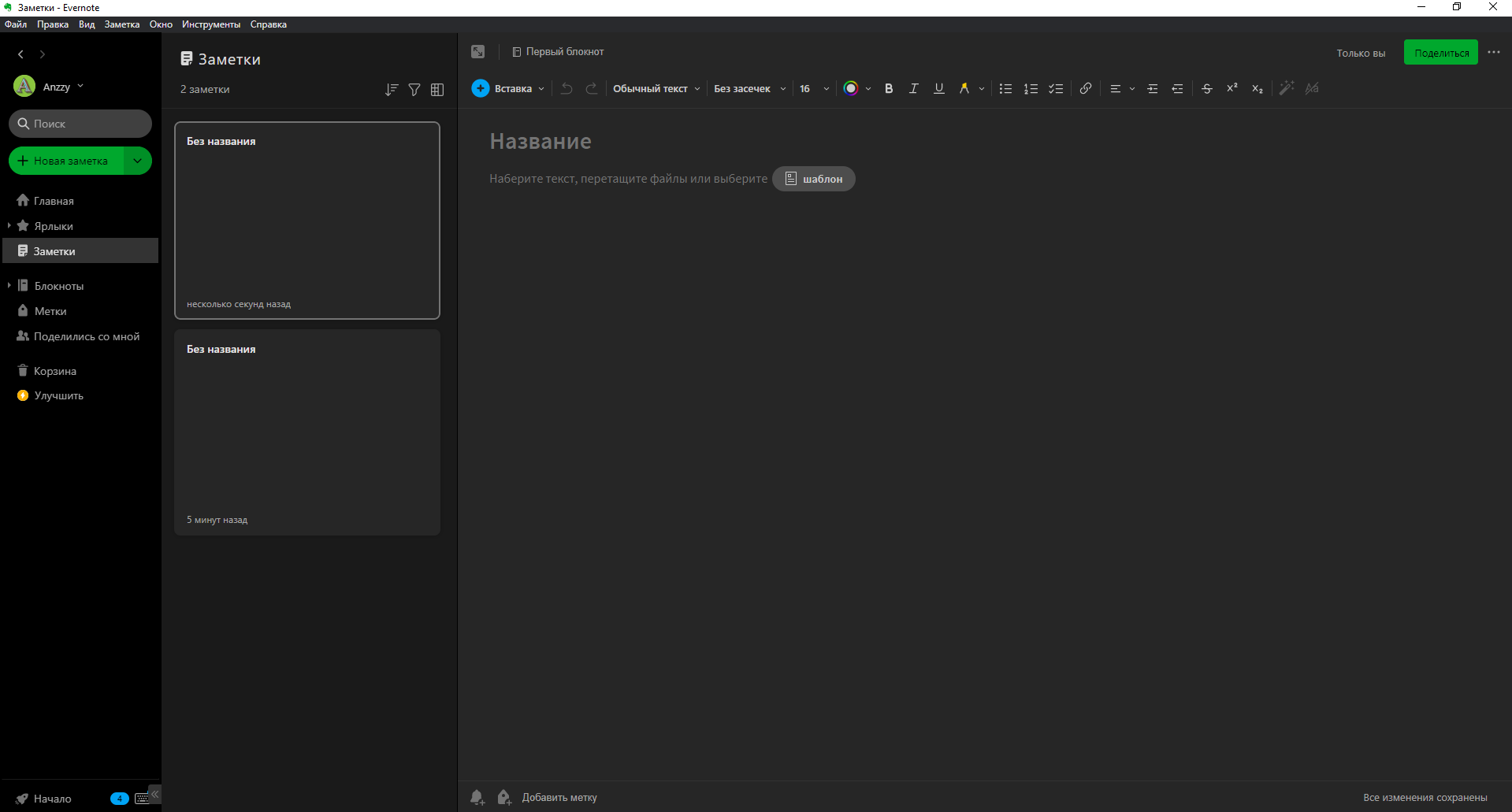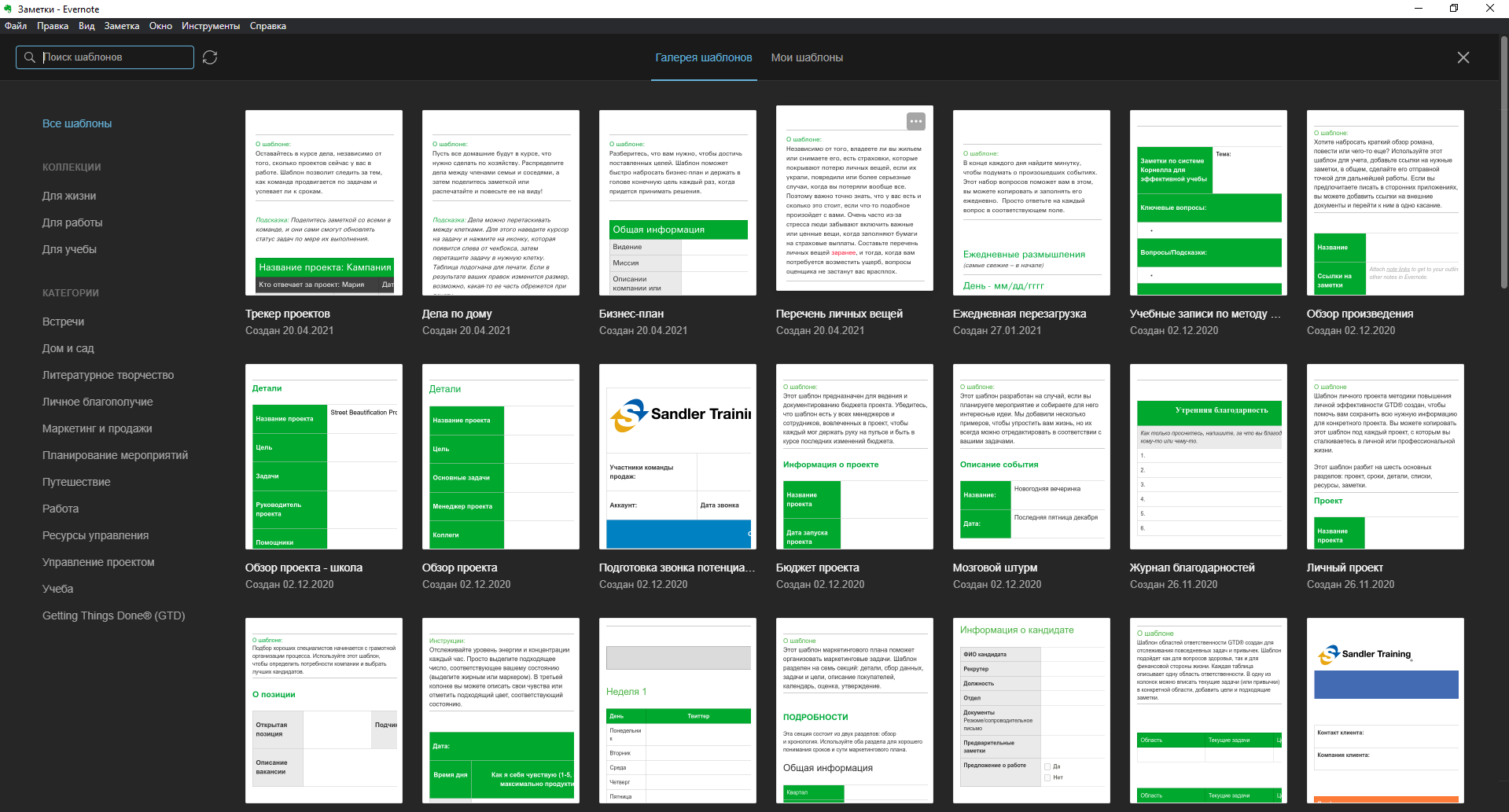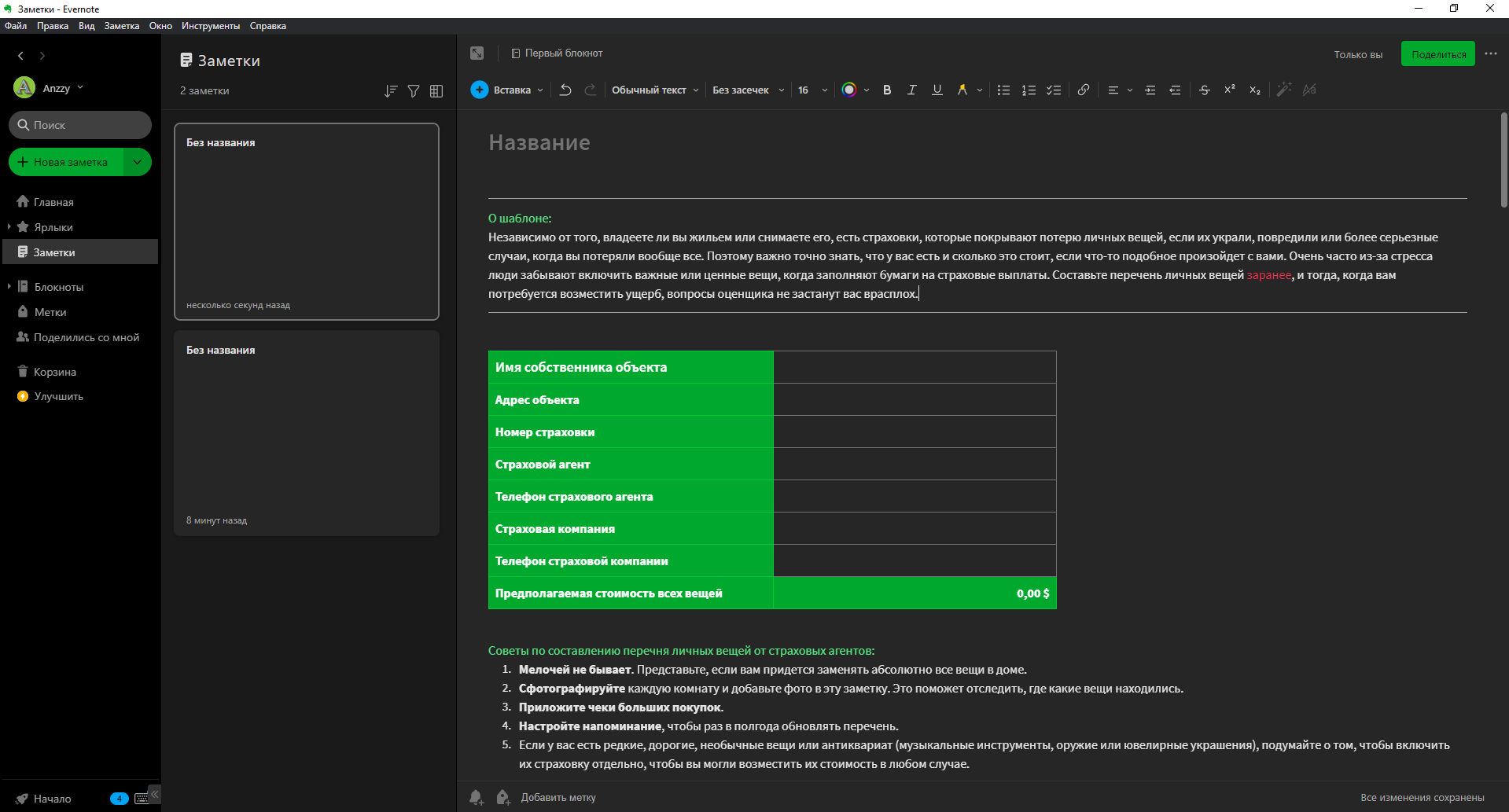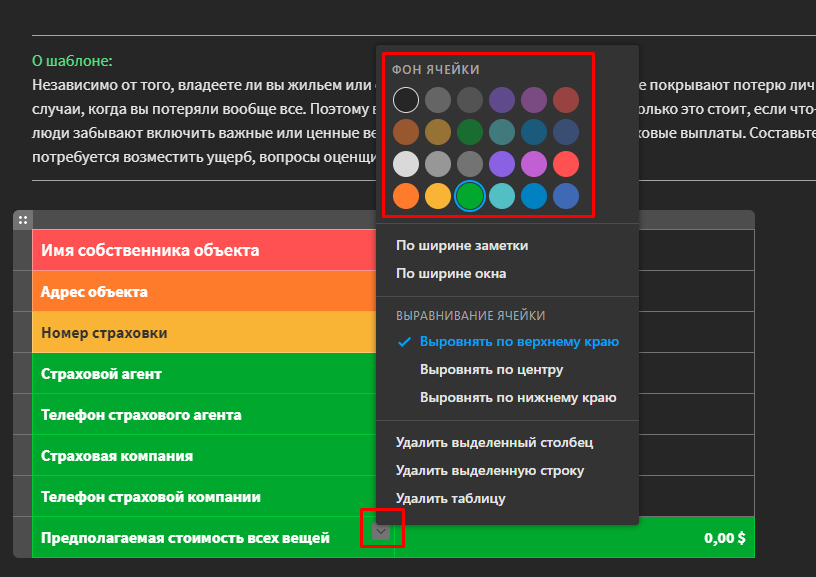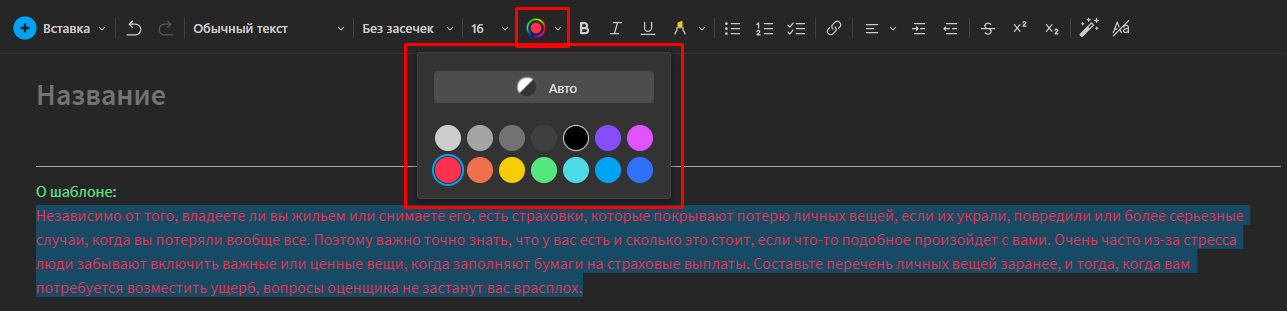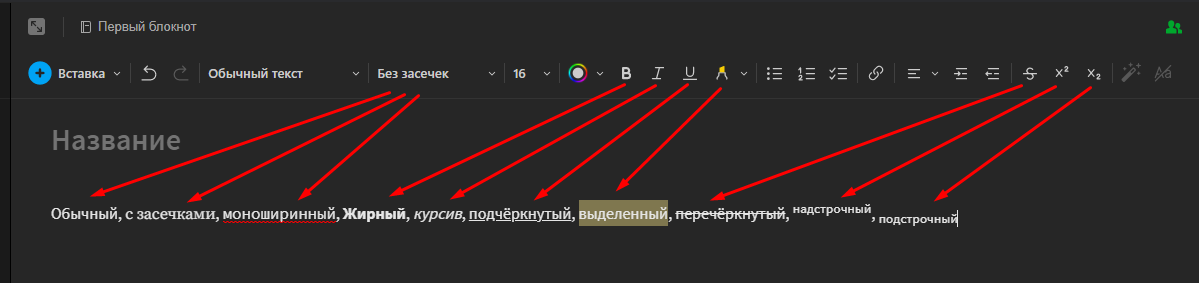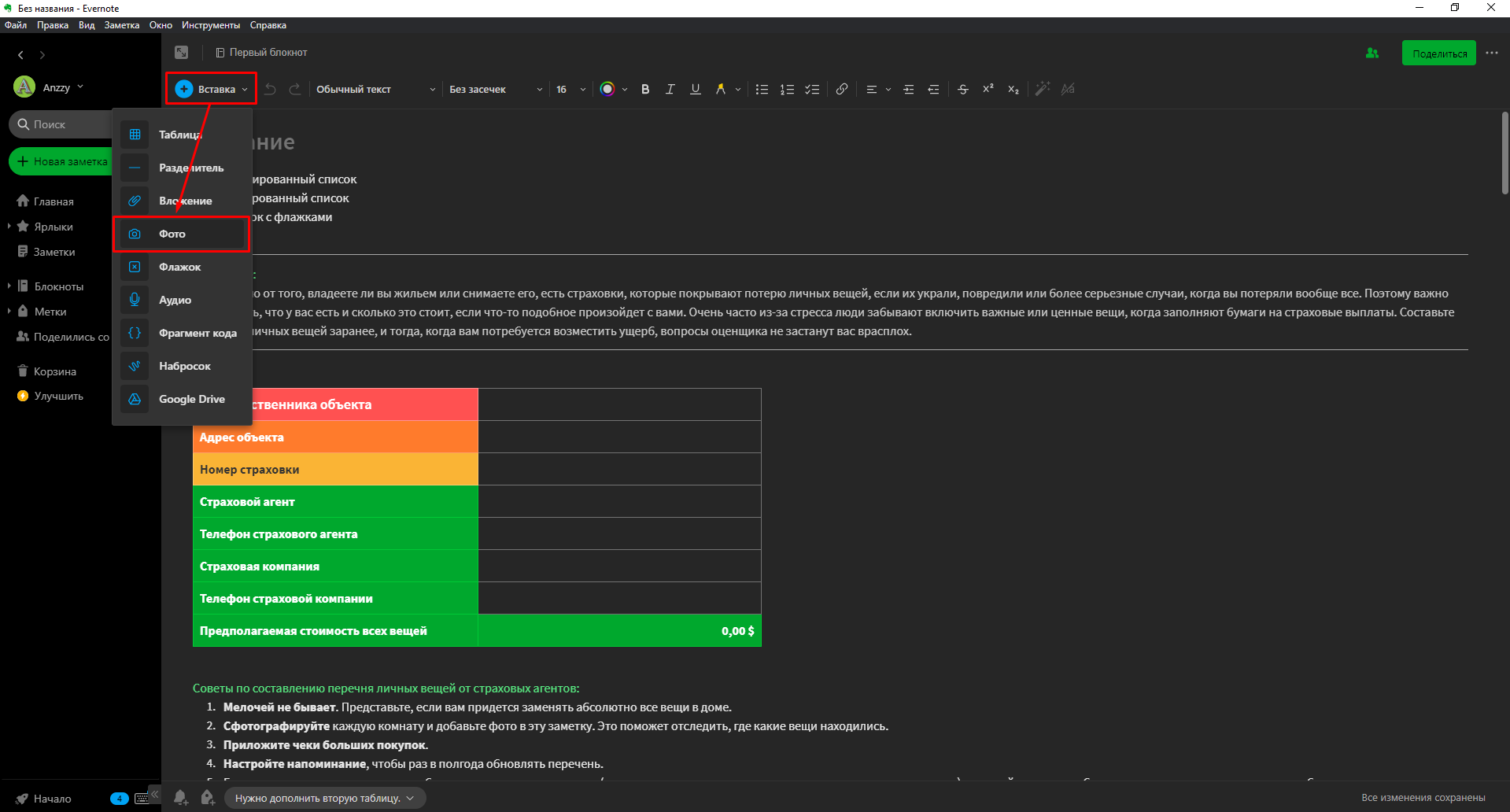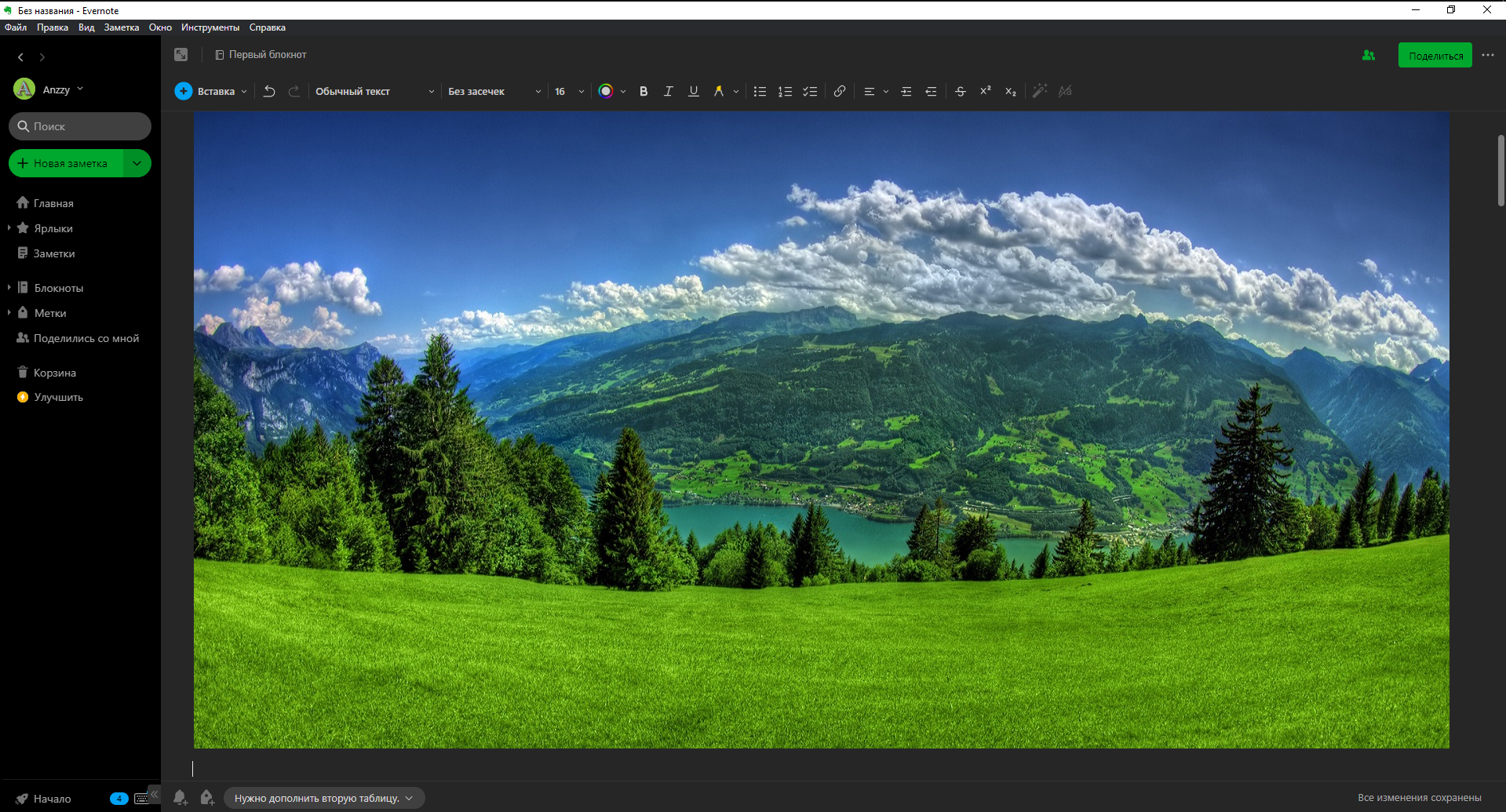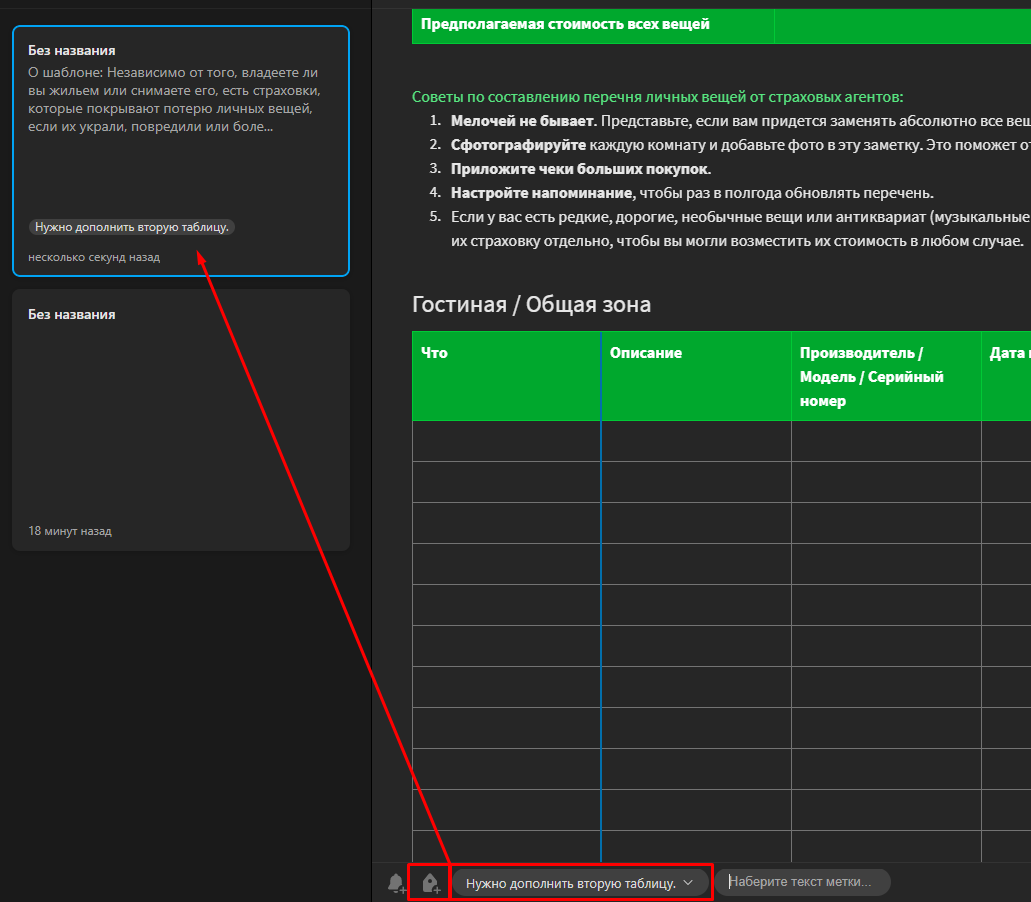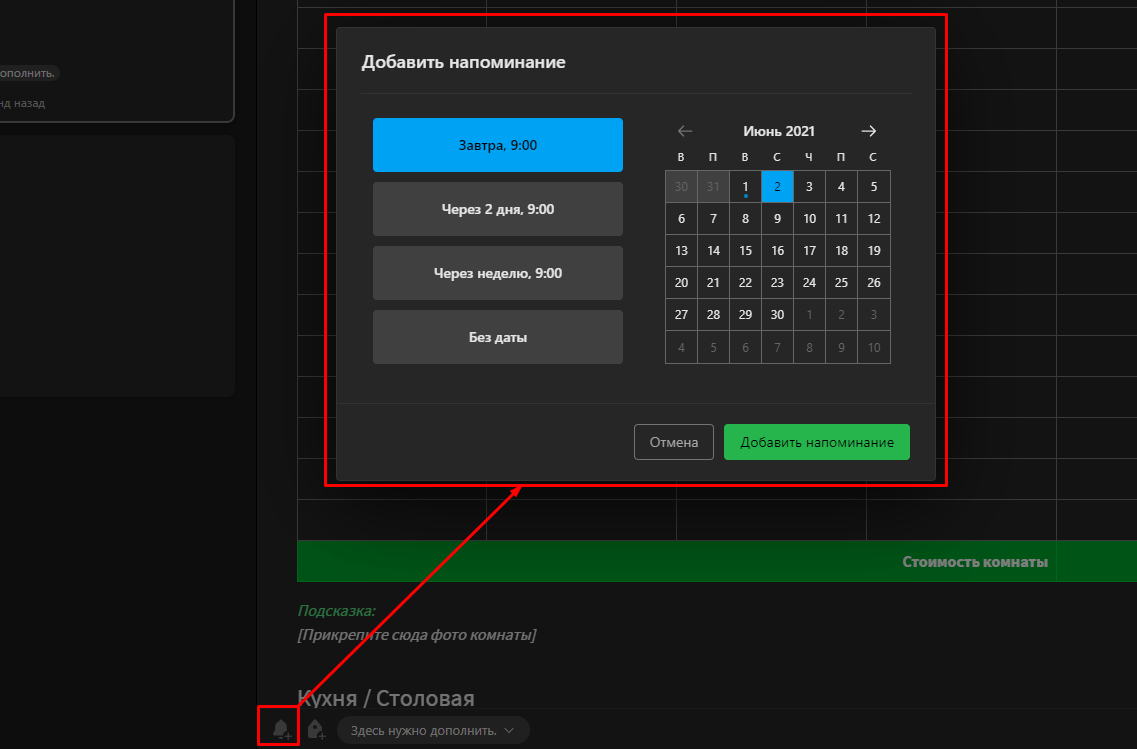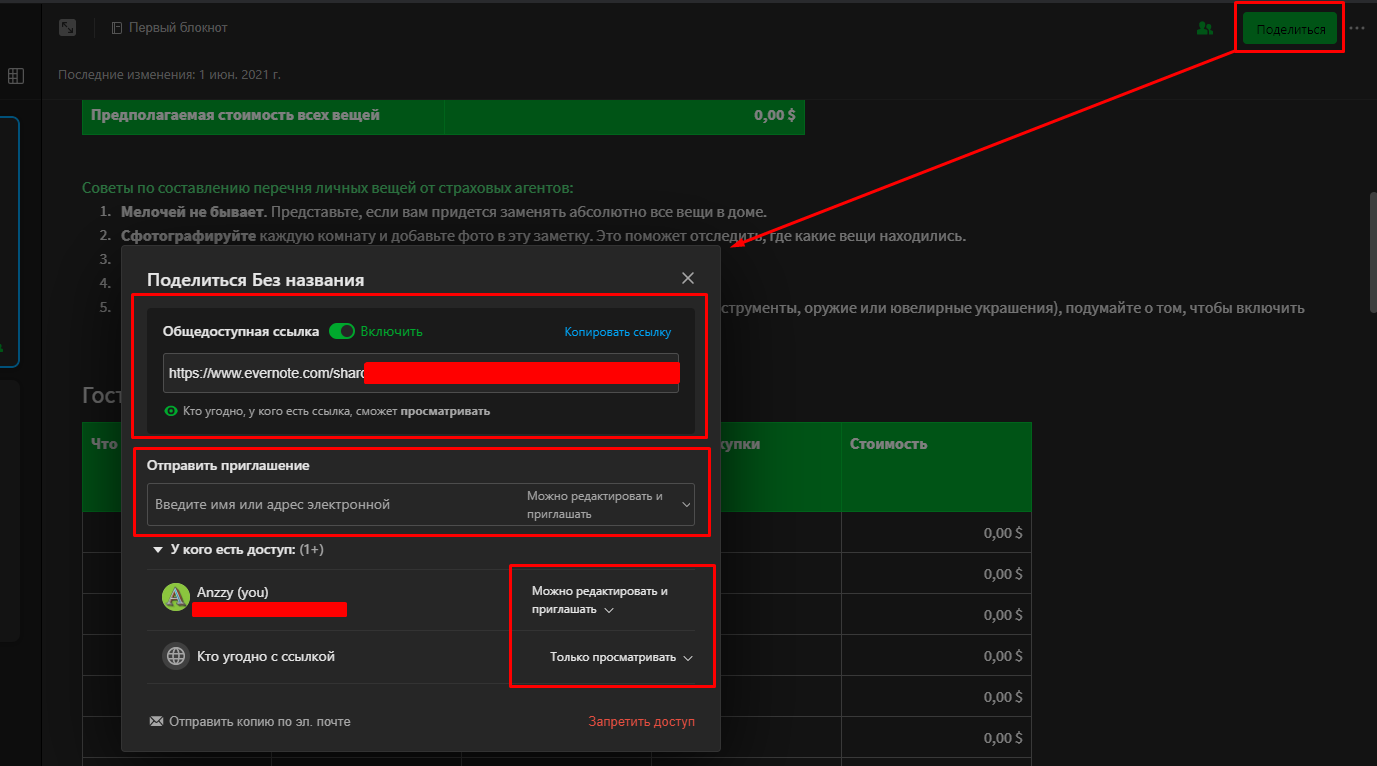Что такое evernote в windows 10
EVERNOTE – НУЖЕН ЛИ ОН СЕЙЧАС? ОБЗОР ПРИЛОЖЕНИЯ
Этот материал об Evernote. Мы уже обсуждали лучшие заметочники, а наш обзор Notion и вовсе стал одним самых популярных материалов на эту тему в выдаче Яндекса. Теперь пришел черед зеленого слоника.
Evernote — это приложение для хранения и организации текстовых заметок, картинок, видео- и аудиозаписей. Сервис позиционируется как записная книжка с возможностью синхронизации. Есть три тарифных плана: Basic, Premium, Business. Раньше их было четыре, но подписку Plus решили убрать.
Приложение Evernote и официальные расширения поддерживаются на 19 платформах. Официального клиента нет для Linux и BSD, но есть неофициальные.
В последние годы популярность сервиса угасает и даже лояльные пользователи переходят на другие сервисы (для планирования более удобны те же Google Calendar или Omnifocus). Однако несмотря на это Evernote — одно из самых популярных приложений в своем сегменте. В этой статье мы ответим, в чем причины такого успеха и рассмотрим особенности функционала.
История создания Evernote
Создатель Evernote — известный российский предприниматель и разработчик Степан Пачиков. Именно он в 1986-м году вместе с шахматным гроссмейстером Гарри Каспаровым открыл первый компьютерный клуб в Советском Союзе.
Жизнь Степана круто поменялась, когда в 1991 году компания Apple предложила ему 6 млн. долларов за создание технологии распознавания рукописных текстов для компьютеров Newton. Он переехал в Кремниевую долину и даже после провала этого проекта продолжил работать в Калифорнии — над технологией виртуальной реальности.
Создавать программу разработчик начал в 2002 году для себя – Пачикову всегда была интересна тема мозга. Он искал инструмент, который поможет организовать мысли и не забывать ничего важного (созвучно с методикой GTD, не правда ли?). Через два года появился первый прототип и бета-версия для Windows. В 2006 году Степан основал компанию Evernote. Полноценное приложение и веб-сервис вышли в 2008 году.
С тех пор компания поменяла стиль и дизайн приложения, добавила новые функции, создала благоприятную обстановку для работы компаний, починила кучу багов и недочетов. Пользователей не всегда устраивал обновляемый интерфейс, отсутствие проверки орфографии, некорректная работа напоминаний, вылетания, но самый большой скепсис вызвал рост стоимости подписки.
Тем не менее мы настаиваем, что этот сервис остается одним из самых эффективных за свои деньги. Причина – в богатом функционале.
Функционал и особенности Evernote
Evernote позволяет не просто создавать заметки или списки дел (мы уже как-то обсуждали, что они не работают), а вести полноценную электронную записную книжку. Пройдемся по основным функциям:
Особенности Evernote
Меню Evernote
Меню Evernote состоит из четырех разделов — Основной, Поиск, Ярлыки, Профиль.
Блокноты в Evernote
Блокноты поделены на несколько вкладок. «Все заметки» — здесь хранятся записи без сортировки по блокнотам. Если кто-то поделился своей заметкой, то она отправляется в «Поделились со мной». В подразделе «Блокноты» хранятся созданные пользователем блокноты, а также помещенные внутрь заметки.
В «Корзине» появляются удаленные файлы. Чтобы быстро добавить заметку, нужно нажать на зеленую кнопку «+Новая заметка». Откроется обычная заметка или (если нажать на стрелочку «вверх») – контекстное меню, где можно выбрать тип заметки.
Основные типы заметок: пустая заметка, фотография, набросок, вложение, аудио, напоминание. Меню заметки состоит из рабочего поля, поля форматирования и меню дополнительных настроек. По умолчанию заметка добавляется в первый блокнот. В заметку дополнительно можно добавить любой файл, даже если вы изначально не выбрали этот тип заметки. По сути ничего не мешает вам использовать Evernote, как своеобразный таск-менеджер (можете сравнить с остальными в нашем обзоре).
Поиск
Поиск в бесплатном аккаунте ограничен. Evernote ищет заданный ключ только в текстовых документах. Чтобы активировать поиск по PDF и рукописным текстам, нужно оплатить подписку Premium и выше. Чтобы было удобнее искать заметки — документы можно разбить по категориям или по тегам.
Ярлыки в Evernote
Ярлыки — это аналог раздела «Избранное». Туда можно добавить заметку или блокнот. Сверху в ярлыках отображаются недавние заметки. В правом верхнем углу есть кнопка править — с помощью нее можно удалить ненужный ярлык.
Профиль
В профиле есть шесть вкладок — Мой аккаунт, Work Chat, Настройки, Информация о подписке, Поддержка, Юридическая информация. Именно здесь можно выйти из аккаунта, сравнить тарифы и синхронизировать аккаунты.
Создаем заметку в Evernote
Evernote удобен тем, что в нем много нужных инструментов. При создании новой заметки приложение предлагает либо начать писать самому, либо выбрать шаблон. Текст заметки можно форматировать — менять шрифт, ориентацию, а также создавать списки и перечни. Включена функция быстрого форматирования.
К заметке можно прикрепить фото, скан, аудио, скетч, файл. Если заметка случайно оказалась не в том блокноте, то в окне редактирования ее сразу можно переместить. Заметки можно копировать, дублировать, расшаривать, ставить на них напоминание. Такой подход рекомендует практически каждая популярная книга о повышении личной продуктивности (ссылка на интересную подборку).
Для облегчения поиска предусмотрены системы тегов. Самые важные заметки лежат в отдельной вкладке «Ярлыки». Если дать разрешение, то приложение будет указывать на каждой заметке место ее создания. (геолокацию можно поставить и самостоятельно).
Синхронизация
Evernote поддерживает практически все возможные платформы: Microsoft Windows (+ RT версия), macOS (любые ноутбуки Apple), Android (смартфоны и планшеты), iOS (айфоны и айпады), Windows Mobile, Windows Phone, webOS, Maemo, Blackberry (+ Blackberry Playbook), Symbian S60 5th Edition, а также есть портативные версии для флэш-драйвов и U3. Неофициальные клиенты поддерживают: Linux, BSD. Расширение Web Clipper работает в браузерах Internet Explorer, Safari, Firefox, Opera, Google Chrome.
Клиенты и расширения синхронизируются автоматически. Если вы не уверены, что синхронизация прошла успешно, то в профиле есть зеленая вкладка «Синхронизировать». Под ней отображается время последнего обновления. Чтобы иметь доступ к своим записям и офлайн, нужно зайти в заметку или блокнот, нажать на три точки и выбрать в выпавшем меню «Доступ в офлайн-режиме».
Преимущества Evernote
Недостатки Evernote
Тарифы Evernote
Basic
Стандартный тариф с сильными ограничениями по функционалу. Месячный лимит загрузки — 60 MB. Максимальный размер одной заметки — 25 MB. В одном аккаунте можно использовать только два устройства. Доступ к файлам без Интернета осуществляется только через десктоп. Связаться с поддержкой можно через Сообщество. Полностью в тарифе Basic доступно конспектирование. Остальные функции либо доступны частично, либо недоступны вообще. Предоставляется бесплатно
Premium
Тариф Premium — самый популярный план. Он прекрасно подходит для личного пользования. Месячный лимит загрузки — 10 GB. Максимальный размер заметки — 200 MB. В одном аккаунте можно использовать неограниченное количество устройств. Офлайн-доступ есть и на мобильном, и на десктопе. Со службой поддержки можно пообщаться через почту или в чате. В этом тарифе доступны все функции, кроме тех, что созданы специально под тариф Business. Стоимость – 219 рублей в месяц.
Business
Тариф Business — план, разработанный специально для команд. Месячный лимит загрузки — 20 GB + 2GB с каждого участника. Максимальный размер заметки — 200 MB. Количество проектов не ограничено. Количество устройств не ограничено. Файлы в офлайн доступны и на мобильном, и на десктопе. К службе поддержки можно обратиться по почте или в чате. На этом тарифе доступны абсолютно все функции Evernote. Стоимость – 360 рублей(оплачивается за каждого пользователя отдельно). И Premium, и Business можно попробовать бесплатно.
Как получить скидки на подписку Evernote?
Предусмотрены скидки для некоммерческих, неправительственных и учебных организаций с количеством участников от 5 и более. Они должны быть признаны благотворительными в стране регистрации.
Учебные заведения не должны быть связаны с частной или государственной корпорацией, а также быть официально аккредитованы. Прежде чем запросить скидку, нужно оформить подписку Business для всей команды. Заявка подается по почте. Дополнительные сведения размещены на официальном сайте Evernote в Справочном центре.
Конкуренты
В магазинах раздаются десятки платных и бесплатных приложений для заметок. Сравним Evernote с четырьмя популярными программами — Google Keep, OneNote, Nimbus Note, Simplenote.
Google Keep и Evernote
Google Keep — аналог Evernote от компании Google. Выпущен в 2013 году.
Отличия от Evernote:
OneNote и Evernote
OneNote — аналог Evernote от компании Microsoft. Выпущен в 2003 году.
Отличия от Evernote:
Nimbus Note и Evernote
Nimbus Note — аналог Evernote от российской компании Nimbus Web Inc.. Выпущен в 2013 году.
Отличия от Evernote:
Simplenote и Evernote
Simplenote — аналог Evernote от американской компании Automattic. Выпущен в 2019 году.
Отличия от Evernote:
Стоит ли Evernote своих денег?
Ответ на этот вопрос зависит от целей пользователя. Если нужна сильная экосистема для работы через ПК или подписка кажется дорогой – ищите другое решение. В остальном — Evernote отличный сервис для управления личными, учебными и рабочими задачами. Подписки предоставляют тот функционал, который нужен для комфортной организации своих мыслей, идей, целей. А если компания совсем возьмется за голову и начнет отдавать все свои силы основному продукту, то Evernote вернет свои позиции лучшего заметочника на рынке.
Где скачать Evernote
Ссылки на основные официальные версии программы Evernote и расширения Web Clipper:
Читать дальше на Few Skills
Книги о продуктивности и саморазвитии
Приложения для продуктивности в работе и дома
Курсы и все об онлайн-обучении эффективным навыкам
Лайфхаки продуктивности и осознанного подхода к жизни
Тренировки с умом — о научном подходе к спорту и фитнесу
Что такое Evernote: полный обзор возможностей
Evernote – один из самых популярных сервисов для создания и хранения заметок. Но благодаря чему он завоевал такую репутацию у многих компаний и пользователей?
Давайте разберемся с основным функционалом, чтобы понять, стоит ли вам задействовать Evernote в работе и во сколько это обойдется.
Тарифные планы Evernote
Если вы рядовой пользователь, вам необязательно платить за использование, так как все базовые функции уже включены в тариф Evernote Basic. Разве что размер месячных загрузок может вас смутить.
Если же вы более продвинутый пользователь, то можно перейти на тариф Premium. Лимиты расширены, новые функции добавлены – есть все, что нужно для полноценной работы.
Ну а если же вы планируете использовать Evernote у себя в компании, то вам придется потратиться на Evernote Business, однако и условия здесь лучше.
Установка десктопного приложения
С тарифными планами разобрались, теперь давайте рассмотрим установку приложения на ПК. Есть и приложение для мобильных устройств, но учтите, что при бесплатном использовании можно синхронизировать лишь два устройства.
Авторизация в Evernote
Сразу после установки нам нужно авторизоваться. Благо Evernote позволяет нам легко войти через Google, поэтому проблем с авторизацией возникнуть не должно.
Интерфейс Evernote
Сразу после авторизации нас встречает основной интерфейс программы. Увы, кастомизация главной страницы открывается лишь с Premium-подпиской.
Здесь, ко всему прочему, есть записная книжка, по соседству с которой разместилось поле для сохраненных данных. Но давайте обо всем по порядку.
Записная книжка представляет собой поле, в которое можно быстренько записать что-то важное.
Однако, если классическое напоминание переросло в список действий, то можно в несколько нажатий сделать из него целую заметку!
Теперь давайте рассмотрим соседнее поле и разберемся с каждым пунктом в нем по отдельности.
Копии веб-страниц
Для использования данной функции вам нужно установить расширение Web Clipper. Его можно скачать для браузеров на базе Chrome и Mozilla.
Открываем нужный сайт и запускаем расширение.
Здесь мы можем указать, что нужно скопировать, после чего надо нажать на кнопку сохранения.
Далее мы заходим в Evernote и видим скопированный текст со страницы.
Изображения, документы и аудио
Я не просто так объединил эти разделы. Дело в том, что в них попадает сортированный материал из любых ваших заметок, а про заметки мы поговорим чуть позже.
Письма
А вот здесь есть о чем рассказать. В данный раздел попадают письма, переадресованные на сгенерированный почтовый ящик.
Давайте попробуем отправить туда любое письмо!
Письма автоматически превращаются в цельные заметки. Удобно!
Создание и редактирование заметок
Давайте наконец разберем основную функцию Evernote – заметки.
Чтобы создать заметку, необходимо нажать на специальную кнопку на главной странице.
После чего откроется поле для редактирования заметки. Давайте же разберем столь важную составляющую данного приложения.
Нажав на кнопку «Шаблон», мы можем видеть огромную библиотеку готовых шаблонов для ваших заметок. Библиотека довольно-таки обширная, каждый здесь найдет что-то полезное для себя исходя из собственных нужд.
Я решил для примера взять шаблон «Перечень личных вещей».
Автоматически сгенерированные таблицы имеют сочетаемый с интерфейсом программы зеленый цвет, который можно изменять на любой желаемый.
Также можно менять и цвет текста.
Выше мы можем наблюдать массу инструментов для работы с текстом. Работу большей их части я заключил в один скриншот, дабы вам было проще разобраться.
Еще три кнопки позволяют вам создать списки, работу которых я также объединил в один скриншот.
Также к заметке можно прикрепить вложения, о которых я говорил ранее. Однако не забывайте про ограничение на размер выгрузки файлов для определенных тарифных планов!
Любую заметку можно пометить особым флажком, в который можно, к примеру, поместить небольшое напоминание о том, что вам нужно отредактировать.
Для особо забывчивых есть функция создания напоминаний на определенное число.
Также Evernote позволяет вам делиться заметками. Все необходимые меры конфиденциальности предусмотрены сервисом: вы можете дать доступ приглашенным пользователям, а можете открыть заметку для всех, кто располагает ссылкой на нее.
Я надеюсь, данная статья поможет вам разобраться со столь полезным сервисом, как Evernote, и понять, стоит ли вам воспользоваться им для личных целей или же внедрять в компанию.
Начните наводить порядок в делах с Evernote Free
Стройте планы. Ведите дневник. Сохраняйте контент из интернета. Evernote Free позволяет быстро собрать информацию, разложить все по полочкам и найти нужное в нужный момент.
Помните всё
Укротите хаос
Сохраняйте страницы сайтов и статьи
Быстро находите все, что вам нужно
Больше чем блокнот
С Evernote просто начать наводить порядок в своих делах и успевать больше.
Структурируйте контент с помощью блокнотов. Расставляйте метки, чтобы быстрее находить нужное.
Статьи, рецепты, отдельные разделы сайтов, изображения — собирайте коллекцию полезных находок.
Находите любой текст в любой заметке. Наш поиск предложит подсказки и простит вам опечатки.
С Evernote ваши заметки всегда с вами, работаете ли вы на компьютере или с телефона.
Начните день с того, что нужно сделать именно сегодня.
Заносите списки задач в заметки, где хранится нужная информация для каждой задачи, и не теряйте концентрации во время работы.
Поделитесь заметкой с друзьями и семьей даже, если у них нет аккаунта Evernote.
Надежное облачное хранилище сохранит конфиденциальность вашего контента.
Найдите свой Evernote
Какая бы задача ни стояла перед вами — навести порядок в в повседневных делах или работать продуктивнее — у Evernote найдется подходящий набор функций для вас.
Прикрепляйте PDF, чеки, файлы, фото, изображения и документы
PERSONAL
Evernote что это за программа и нужна ли она: ЛикБез
В современном мире каждый человек сталкивается с огромным массивом информации. Что-то необходимо запомнить, чтобы вернуться к информации немного позднее. А какие-то задачи необходимо решить оперативно, но передавая основные моменты другим людям. Как в такой спешке не упустить ничего важного?
Конечно, записать основную мысль. Для этого можно воспользоваться бумажным блокнотом, электронной записной книжкой в телефоне, специальной программой или приложением, например, Evernote. Все зависит от того, чем привычней пользоваться.
Если с записной книжкой и блокнотом все понятно, то специальные приложения вызывают массу вопросов. Например, Evernote – что это за программа и нужна ли она? Может быть проще записывать все в бумажный блокнот и не загружать память телефона?
Что такое Evernote?
Эту программу можно легко узнать по логотипу: зеленый или серый слон на белом или зеленом фоне. Она была создана как отличный заметочный сервис, который со временем приобрел дополнительные функции.
Evernote – это электронный помощник, аналог бумажного ежедневника. В этот универсальный электронный блокнот можно внести заметки различных форматов: аудио, видео, скриншот или фото, текст.
Evernote прекрасно работает с различных платформ, не важно, где он установлен: на телефоне или на ноутбуке. После синхронизации работы вся информация будет доступна с любых устройств.
Кроме этого достаточно легко можно найти все, что было там размещено. Ведь вся информация легко структурируется при помощи тематических блокнотов, специальных меток. Достаточно ввести в поиск нужную фразу, дату или слово.
Перечень доступных функций будет зависеть от выбранного пакета, ведь платные варианты предоставляют значительно больше возможностей для работы с электронным ежедневником.
Кстати, такой электронный блокнот невозможно забыть дома, ведь телефон всегда под рукой. Информация никогда не потеряется, так как все заметки сохраняются на облачном сервере.
Безопасно ли работать с облачным хранилищем?
Компании Evernote доверяют более 225 миллионов пользователей. Они сохраняют свои заметки на облачных серверах Google, не беспокоясь за их безопасность.
Кроме этого совсем не обязательно все свои заметки отсылать в облачные хранилища. Какую-то часть данных можно сохранять только на своих стационарных компьютерах, защищая от различных неожиданностей.
В надежности самой компании Evernote можно не сомневаться. Она существует уже достаточно долго, количество пользователей только увеличивается. Есть рабочая финансовая схема, согласно которой часть пользователей переходят с бесплатного доступа на один из платных вариантов: Premium или Business.
За сохранность информации можно не беспокоиться, так как:
Однако говорить об идеальной безопасности данных, размещенных на облачных серверах, нельзя. Поэтому каждый пользователь решает самостоятельно, какую информацию можно доверить, а какую лучше оставить на своем жестком диске или флешке.
Как синхронизировать работу в Evernote?
Программа легко устанавливается на любое устройство, независимо от операционной системы. Если на компьютер нужно скачать и установить программу с официального сайта, то на мобильные устройства приложение скачивается из соответствующего магазина.
Например, на андроид – из GooglePay, на продукцию яблочного бренда – из AppStore. Следует обратить внимание, что дополнительная установка приложения на Windows 10 не требуется. Программа предустановлена и доступна. Достаточно авторизоваться в своем аккаунте Evernote или создать новый аккаунт.
Для эффективной работы при установке приложения необходимо сразу указать параметры синхронизации. В бесплатной версии можно синхронизировать работу только двух устройств, например, стационарный компьютер и мобильное устройство. В платных версиях количество устройств для синхронизации работы не ограничено.
Итак, синхронизация – это процесс обновления всех изменений в блокнотах, заметках для поддержания информации в едином виде. Информация после синхронизации будет одинаковой на всех выбранных устройствах и доступной для дальнейшей работы.
Есть несколько моментов, на которые важно обратить при синхронизации:
Однако в платной версии для работы доступны оффлайн-блокноты на мобильных устройствах. Такой вариант помогает сэкономить место и не закачивать все заметки на телефон.
Работа в приложении: пошаговая инструкция
Для того чтобы начать работать в приложении и пользоваться всеми доступными возможностями, необходимо сделать следующие шаги:
Интерфейс программы достаточно прост. Доступны три обрасти рабочего экрана:
Если необходимо дополнить или изменить уже существующую заметку, то нужно найти ее в блокноте и отредактировать. Предусмотрен поиск по определенному слову, фразе, дате создания и метке. К каждой заметке можно прикреплять несколько ярлыков. Однако, злоупотреблять этим не следует.
Evernote Web Clipper: что это такое?
Дополнительное расширение Web Clipper помогает сохранять данные при просмотре страниц сайтов в интернете. Конечно, можно сохранить страницу в закладках браузера и вернуться к ней позднее. Но если информация касается нужной темы, то эффективнее сохранить ее сразу в блокноте. При этом есть возможность сохранить только выбранный фрагмент страницы.
Это расширение можно установить в браузере, выбрав нужный вариант из списка. О том, что расширение установлено, будет указывать соответствующая пиктограмма в строке браузера.
Для того чтобы активировать это расширение, необходимо кликнуть по пиктограмме и авторизоваться. При этом обязательно поставить галочку около фразы «Запомнить меня». В этом случае не нужно каждый раз вводить свои данные для активирования приложения.
Для того чтобы сохранить страницу или определенный фрагмент, необходимо кликнуть по слову на сайте. Из выпадающего меню выбрать нужное действие и сохранить.
Если нужно сохранить фрагмент страницы, то его необходимо выделить мышкой и выбрать пункт «Сохранить выделенный фрагмент».
Чем можно наполнить Evernote?
Не все пользователи понимают, как работать с этим электронным ежедневником. Но после создания первой пары блокнотов приходит понимание, чем можно наполнить этот инструмент.
Этот список можно продолжать, ведь каждый пользователь обязательно открывает для себя новые возможности. Очень важно помнить, что есть некоторые ограничения при работе с Evernote в зависимости от выбранной версии.
Ограничения касаются количества блокнотов в одной учетной записи, доступной памяти для сохранения материала и так далее.
Коротко о главном
Итак, Evernote – что это за программа и нужна ли она? Это отличный помощник, который возьмет на себя функции по сохранению, сортировке всей полезной и интересной информации. Каждый пользователь сможет найти отличное применение программы в зависимости от своих целей.